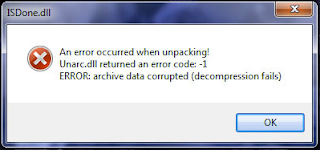Cara Mengatasi Windows Cannot be Installed to This Disk MBR or GPT
Untuk anda yang mencari Cara Mengatasi Windows Cannot be Installed to This Disk MBR or GPT, kali ini saya akan share tutorialnya. pesan tersebut terjadi ketika anda akan menginstall Sistem Operasi Windows.
Lebih jelas pesanya seperti di bawah ini.
Error #1. “Windows Cannot be Installed to This Disk. The Selected Disk Has An MBR Partition Table On EFI Systems. Windows Can Only Be Installed to GPT Disks.”
Jika diartikan kedalam bahasa Indonesia mempunya arti bahwa “Windows tidak dapat diinstall kedalam disk ini. Disk yang dipilih adalah Partisi MBR pada sistem EFI. Windows hanya bisa diinstall ke dalam Disk GPT.”
Anda perlu ubah partisi MBR saat ini menjadi tipe GPT
Error #2. “Windows Cannot be Installed to This Disk. The Selected Disk is of the GPT Partition Style”
Artinya “Windows tidak dapat diinstall / dipasang pada disk ini. Disk yang terpilih adalah Partisi Model GPT.”
Anda perlu ubah partisi GPT saat ini menjadi tipe MBR.
Lalu bagaimana cara mengatasi tersebut ? Sangat mudah, Anda hanya perlu menkonversi partisi style anda sesuai dengan kebutuhan yang di minta dari installer.
Di sini saya akan berikan tutorial Cara Mengatasi Windows Cannot be Installed to This Disk MBR or GPT Secara Bootable sehingga, Walapun partisi anda sebelumnya sudah di format ketika akan install windows, anda dapat mengubah menjadi partisi MBR atau GPT dan hal ini tanpa menghapus atau menghilangkan data Drive D atau E kalian !
Bahannya !
- Flashdisk 2 Gb atau Lebih
- AOMEI Partition Assistant Bootable Media
Silahkan buat Bootable Media dulu !
Kunjungi => Cara membuat Bootable AOMEI Partition Assistant
Setelah pembuatan Bootable Media AOMEI Partition Assistant kedalam Flashdisk ! Silahkan masuk ke BIOS, dan setting First Bootnya pilih Flashdisk anda !
Untuk kasus Error #1. , silahkan anda ubah partisi MBR menjadi tipe GPT
- Ok, dalam hal ini, anda sudah masuk ke menu Boot AOMEI Partition Assistant, yang tampilanya seperti gambar di bawah ini